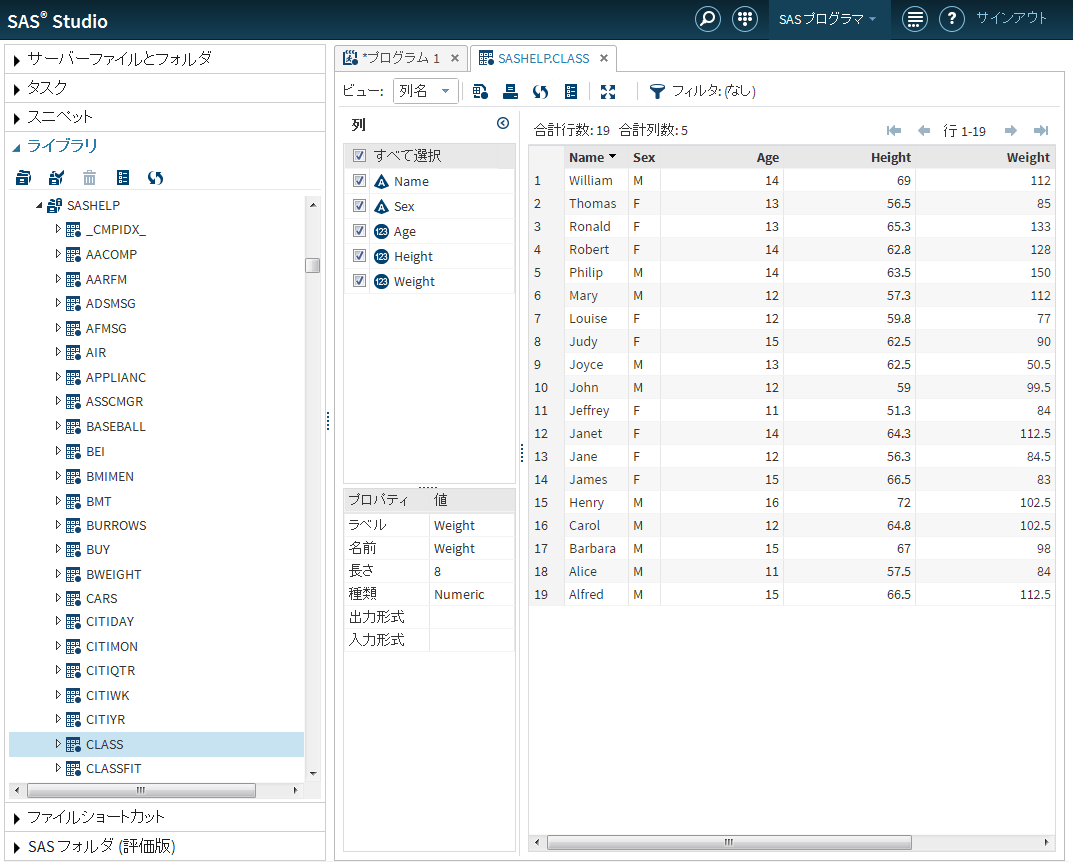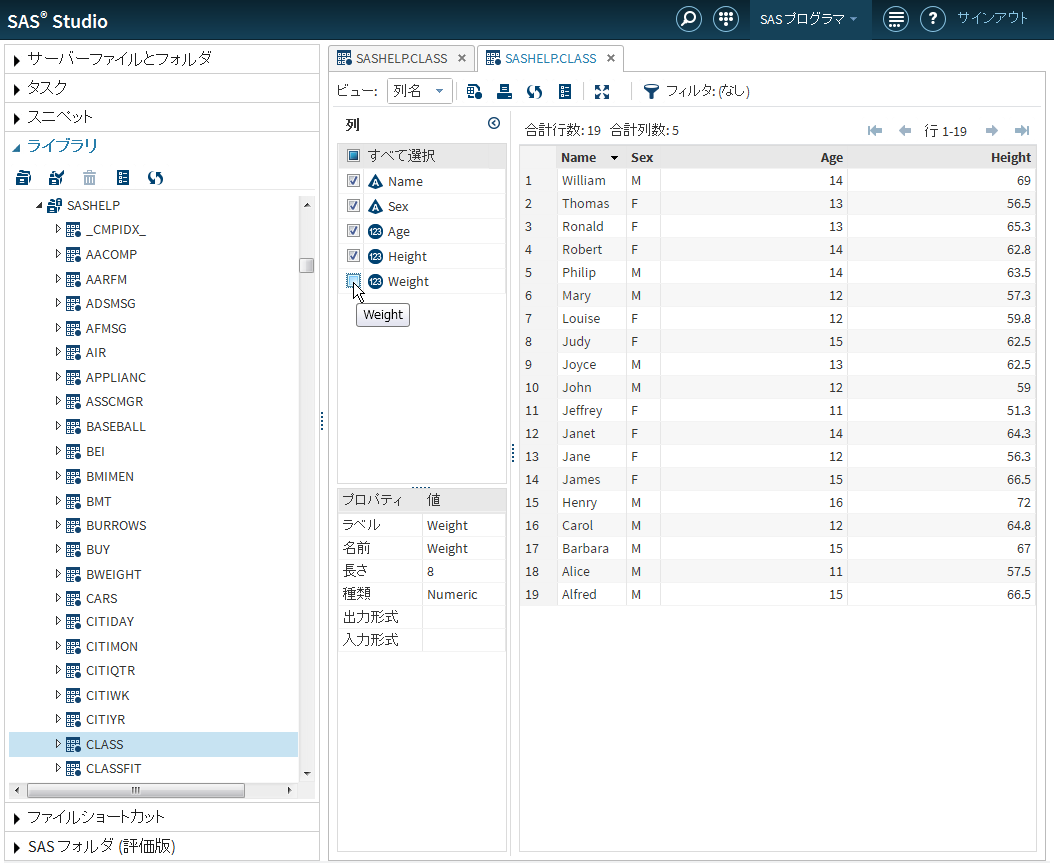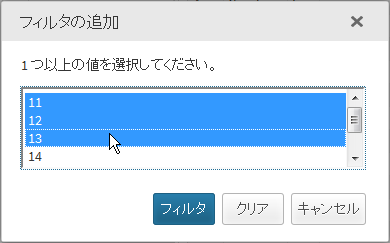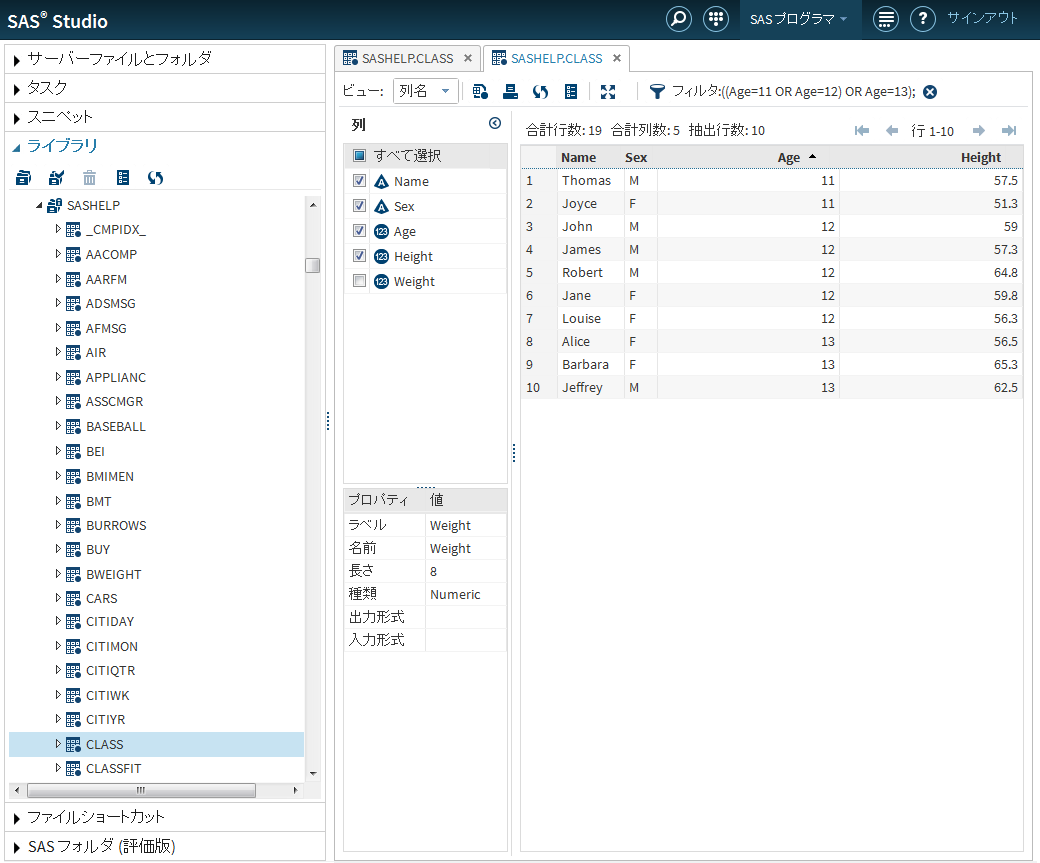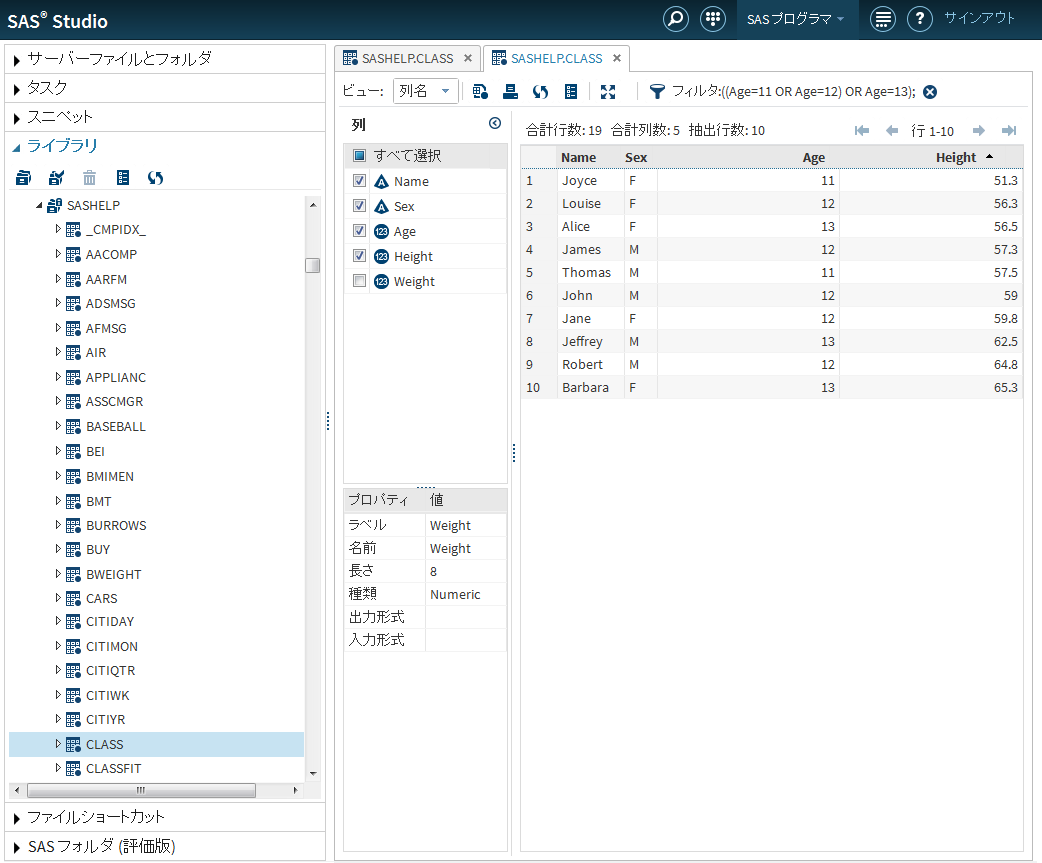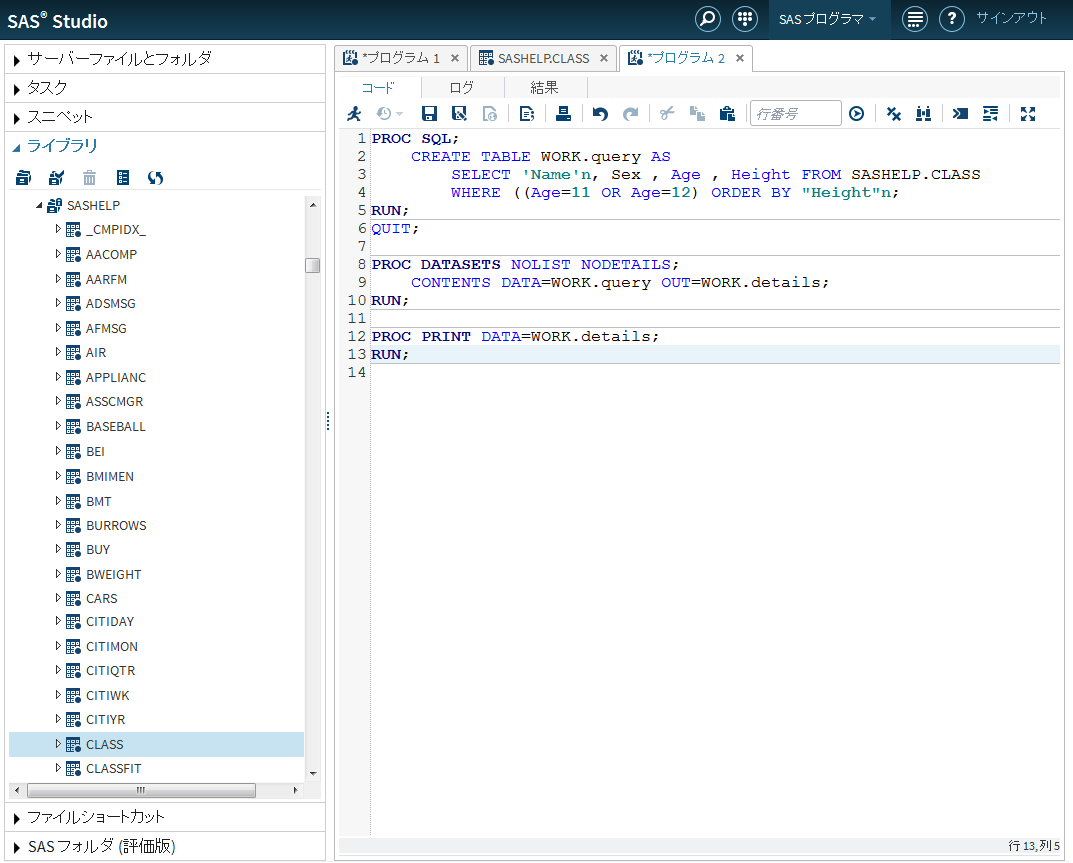SAS Studioを使用した自動プログラミング
SASプログラマとしての経験が浅いまたは既存のプログラムを使用したい場合は、SAS Studioの支援機能を利用できます。テーブルビューアでテーブルを開き、表示する列を選択し、データのフィルタと並べ替えを行うことができます。SAS
Studioでは、テーブルを表示するために必要なすべてのコードがバックグラウンドで作成され、ユーザーはそのコードを使用できます。
ライブラリセクションで、CLASSテーブルをダブルクリックしてテーブルビューアで開きます。
テーブルビューアの列エリアでは、デフォルトですべての列が選択されます。Weight列をクリアし、この列がテーブルビューアから即座に削除されることを確認します。
次に、フィルタを追加し、データを並べ替えることができます。Age列ヘッダーを右クリックし、フィルタの追加を選択します。列値のリストで、Ctrlキーを押しながら3つの値
11、12、13を選択します。
フィルタをクリックします。テーブルビューアが更新され、年齢が11、12および13の行のみが表示されるようになります。
注: フィルタ基準はテーブルビューアの上部に表示されます。 をクリックしてフィルタを編集したり、
をクリックしてフィルタを編集したり、 をクリックしてフィルタを削除したりできます。
をクリックしてフィルタを削除したりできます。
 をクリックしてフィルタを編集したり、
をクリックしてフィルタを編集したり、 をクリックしてフィルタを削除したりできます。
をクリックしてフィルタを削除したりできます。
最後に、Height列ヘッダーを右クリックし、昇順で並べ替えを選択します。テーブルは、Height列の値が小さいものから大きいものへ並べ替えられます。
オプションを選択し、希望どおりにテーブルをカスタマイズしていくだけで、SASコードが自動的に生成され、そのコードをそのまま使用することができます。コードを表示するには、ツールバーの をクリックします。テーブルビューアでテーブルのビューを作成する際に使用されたコードが新しいプログラムウィンドウに表示されます。
をクリックします。テーブルビューアでテーブルのビューを作成する際に使用されたコードが新しいプログラムウィンドウに表示されます。
 をクリックします。テーブルビューアでテーブルのビューを作成する際に使用されたコードが新しいプログラムウィンドウに表示されます。
をクリックします。テーブルビューアでテーブルのビューを作成する際に使用されたコードが新しいプログラムウィンドウに表示されます。
このプログラムは、SAS Studioによって作成されたコードのコピーであり、テーブルビューアとの関連付けは解除されています。このプログラムを編集しても、テーブルビューアに表示されているデータには影響せず、テーブルビューアを変更しても、このコードの内容には影響しません。このコードを編集したり、別のプログラムのベースとして使用したりすることができます。